wifi隐藏怎么连接 无线wifi隐藏了怎么找到并连接
更新时间:2024-08-30 15:52:14作者:jiang
在如今无处不在的无线网络环境下,有时候我们会遇到一种情况——无线wifi隐藏了,我们该如何找到并连接它呢?隐藏的wifi虽然不会在我们的设备上直接显示出来,但只要我们掌握一些技巧,就能轻松连接到它,接下来让我们一起探讨一下如何连接隐藏的wifi网络。
具体步骤:
1.打开手机,点击【设置】图标,再【点击WLAN】;
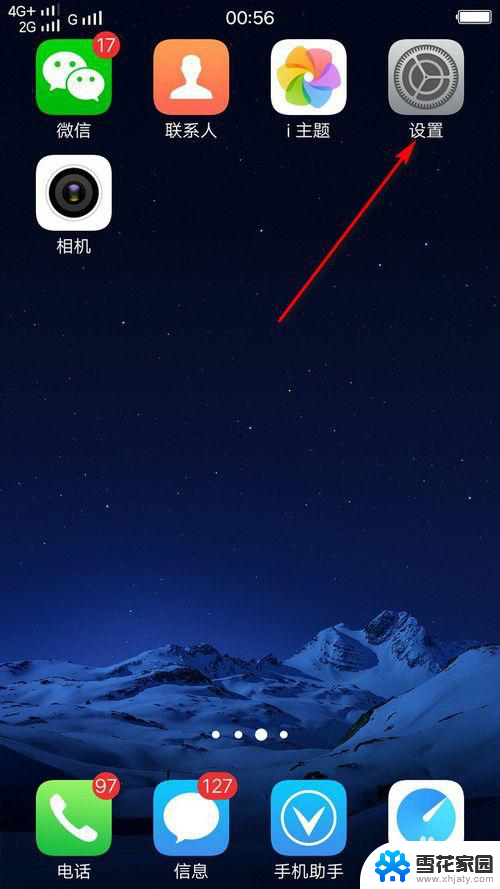
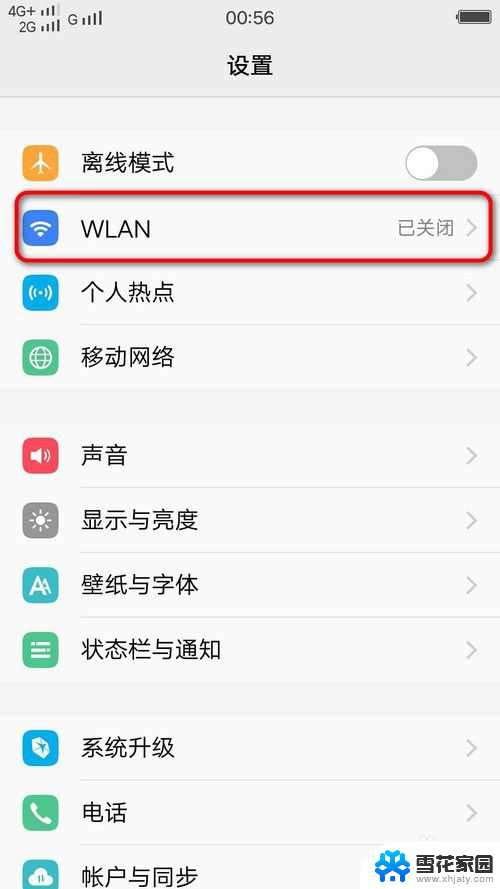
2.页面跳转,把【WLAN后面的按钮点开】;
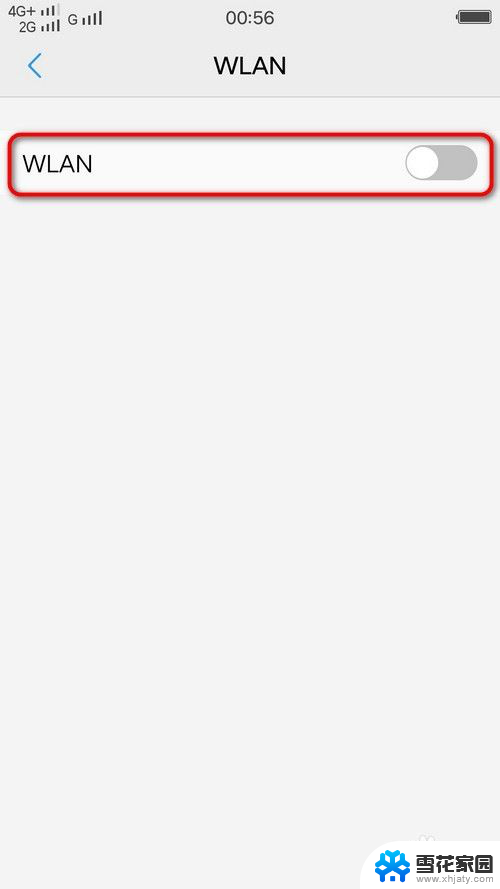
3.进入选取网络界面,点击【添加网络】;
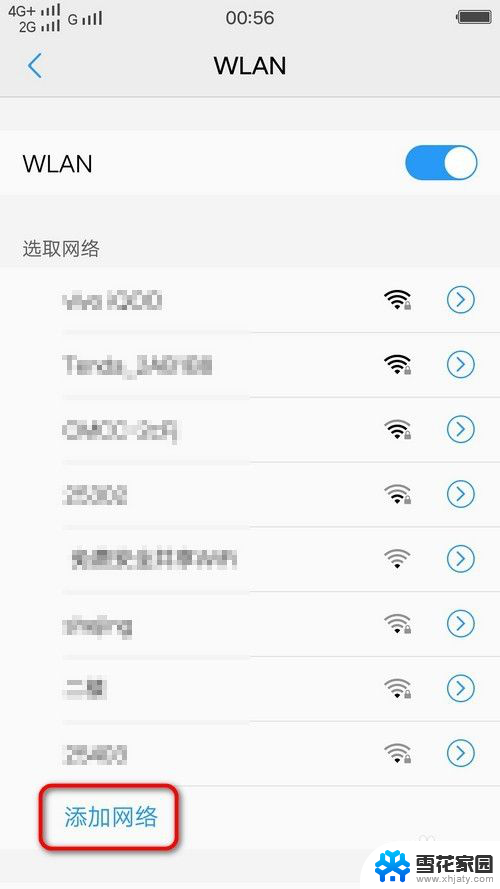
4.进入添加网络界面,在网络名称后面输入【被隐藏的WIFI名称】;
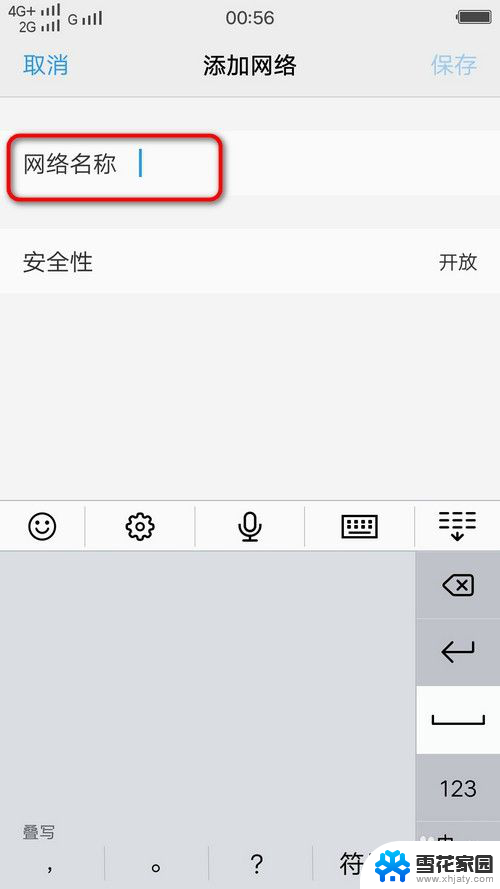
5.输入被隐藏的WIFI名称后,点击【安全性】。选择【WPA/WPA2 PSK】;
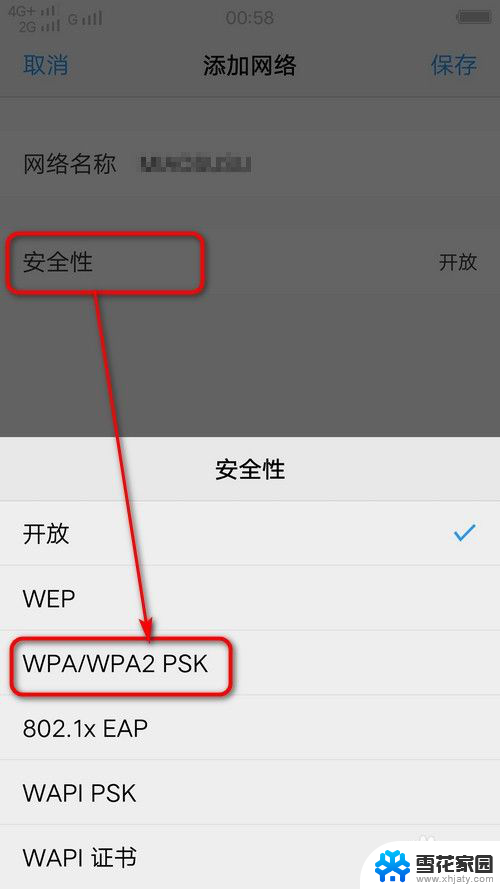
6.页面弹出密码输入框,输入【被隐藏WIFI的密码】;
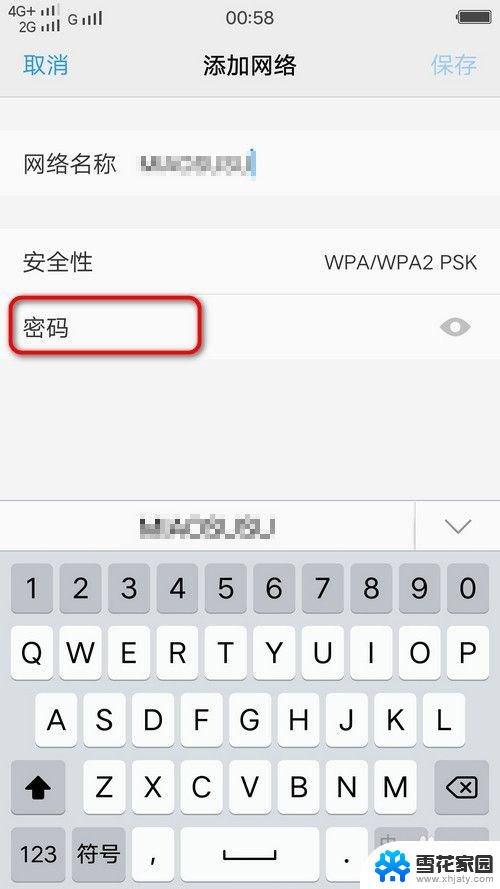
7.密码输入正确后,【点击保存】即可连接被隐藏的WIFI网络。
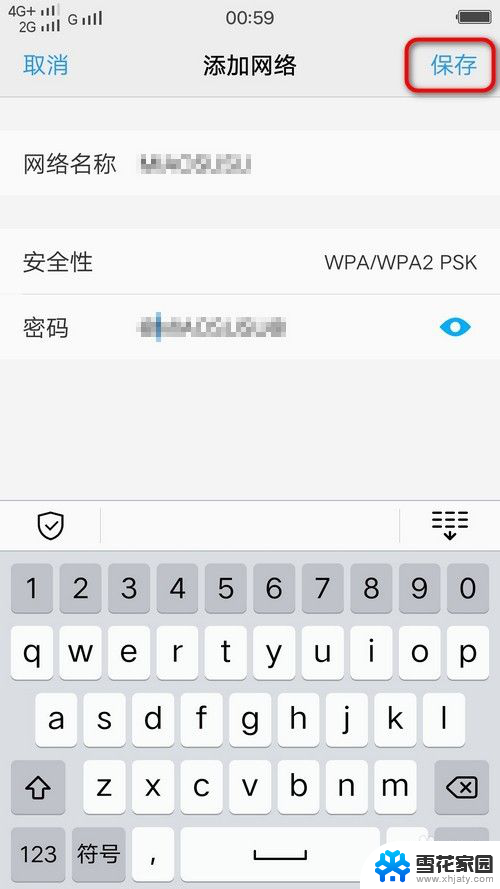
以上就是关于wifi隐藏怎么连接的全部内容,有出现相同情况的用户就可以按照小编的方法了来解决了。
wifi隐藏怎么连接 无线wifi隐藏了怎么找到并连接相关教程
-
 电脑如何连接隐藏的wifi网络 电脑如何连接隐藏的无线WiFi信号
电脑如何连接隐藏的wifi网络 电脑如何连接隐藏的无线WiFi信号2025-04-14
-
 无线网卡连接上wifi上不了网 电脑无法连接WiFi上网怎么办
无线网卡连接上wifi上不了网 电脑无法连接WiFi上网怎么办2024-05-11
-
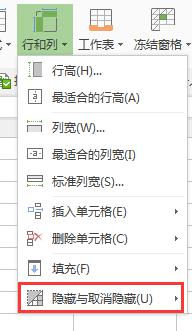 wps隐藏怎么找到 wps隐藏功能怎么打开
wps隐藏怎么找到 wps隐藏功能怎么打开2024-03-29
-
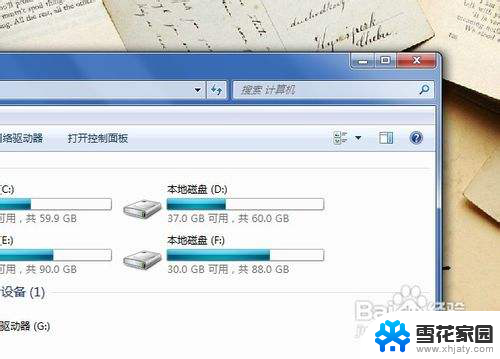 电脑怎么找到隐藏的文件 怎么查找电脑中的隐藏文件夹
电脑怎么找到隐藏的文件 怎么查找电脑中的隐藏文件夹2024-04-20
- 微信分身图标隐藏了怎么找出来 微信分身隐藏方法
- 苹果卸载隐藏的app怎么找到 苹果手机软件隐藏后怎么办
- wps工具栏隐藏了怎么调出来啊 wps工具栏隐藏了怎么恢复
- 打印机的wifi怎么连接 无线打印机怎么设置wifi连接
- 台式机怎么连接无线wifi 台式机如何连接wifi
- 隐藏文件夹如何找出来 隐藏文件夹怎么找
- 电脑微信设置文件保存位置 微信电脑版文件保存位置设置方法
- 增值税开票软件怎么改开票人 增值税开票系统开票人修改方法
- 网格对齐选项怎么取消 网格对齐选项在哪里取消
- 电脑桌面声音的图标没了 怎么办 电脑音量调节器不见了怎么办
- 键盘中win是那个键 电脑键盘win键在哪个位置
- 电脑怎么设动态壁纸 如何在电脑上设置动态桌面壁纸
电脑教程推荐